Email merupakan salah satu bagian yang tak terpisahkan dari internet. Memiliki email adalah suatu keharusan bagi kita yang suka berkecimpung di dunia maya ini,baik untuk sekedar membuat account
facebook,twitter atau yang lainnya. Pada umumnya orang membuat email di
Yahoo ataupun
Gmail, tetapi tahukah anda jika kita juga bisa membuat nama email dengan domain yang unik. misalnya seperti yang baru saja saya buat yaitu zifoe@dr.com . kalo diliat,apakah domain dr.com merupakan domain milik saya sendiri? jawabannya Bukan. Nama email dengan domain dr.com tersebut saya dapatkan secara cuma-cuma alias Gratis.Bukan hanya satu domain saja, saat akan membuat email anda pun akan disuguhkan pada 250 domain yang berbeda dan menarik. Disana anda dapat bebas memilih nama email yang paling anda suka.
Jika anda memiliki Hobi dunia musik atau seorang consultant maka akan lebih elegan jika anda memiliki nama email seperti: namaanda@musician.org atau namaanda@consultant.com . Bagaimana..? Menarik bukan.... penasaran ingin membuat
email dengan nama domain yang unik seperti di atas? mari langsung saja mempraktekannya:
- Buka mail.com. Fungsinya seperti yahoo mail atau gmail, tetapi yang membedakannya yaitu banyaknya pilihan nama domain yang dapat kita gunakan.
- Kemudian Klik pada tab View All Addresses, seperti gambar di bawah: (klik untuk memperbesar)

- Akan tampil daftar nama domain yang bisa anda gunakan:
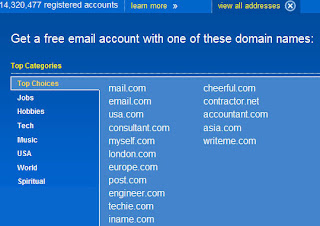 Silahkan anda pilih nama domain yang paling di sukai. jika sudah anda pilih tinggal di klik nama domain tersebut.
Silahkan anda pilih nama domain yang paling di sukai. jika sudah anda pilih tinggal di klik nama domain tersebut. - Akan tampil form untuk mengisi data2 nama,tanggal lahir.. di isi ngarang aja jga gak apa-apa.. :D

- Jika sudah di isi.. kemudian klik Create Account.
Sekarang anda sudah memiliki sebuah email dengan nama domain yang unik sesuai dengan yang anda inginkan. sekian
tips trik komputer dan internet tentang
cara membuat email unik. semoga bermanfaat. jika ada yang masih bingung, bisa ditanyakan melalui form komentar di bawah. sekian.. sampai jumpa di tutorial berikutnya. Wassalam...

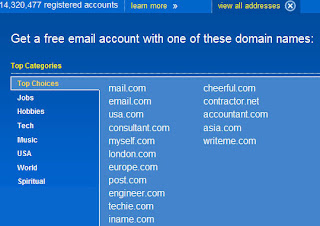 Silahkan anda pilih nama domain yang paling di sukai. jika sudah anda pilih tinggal di klik nama domain tersebut.
Silahkan anda pilih nama domain yang paling di sukai. jika sudah anda pilih tinggal di klik nama domain tersebut. 

0 comments:
Post a Comment